"Posso adicionar Amazon Music ao iMovie? Como fazer?"
O iMovie é uma poderosa ferramenta de edição de vídeo disponível para iPhone, iPad e Mac. Ele não apenas oferece uma vasta biblioteca de músicas e efeitos sonoros para seus vídeos, mas também permite importar perfeitamente músicas locais para opções de fundo ainda mais criativas.
No entanto, se você deseja adicionar o Amazon Music ao iMovie, pode ser um desafio. Isso ocorre porque o Amazon Music vem com codificação de formato de áudio criptografado e proteção DRM, que impede a importação direta para o iMovie. Para fazer isso, você precisará converter músicas da Amazon para MP3, M4A, WAV, AAC e AIFF que são compatíveis com o iMovie. A seguir, vamos rolar para baixo e obter o guia passo a passo sobre como adicionar Amazon Music ao iMovie no seu iPhone, iPad e Mac.
Como baixar Amazon Music para iMovie como BGM
Embora o Amazon Music não possa ser adicionado diretamente ao iMovie, você pode usar software de terceiros para converter e baixe Amazon Music sem DRM para um computador primeiro e depois transfira-o para iPhone, iPad ou Mac. É aqui que entra o TuneFab Amazon Music Converter.
Conversor de música TuneFab Amazon é uma ferramenta profissional e confiável para Windows e Mac que ajuda você a ignorar a proteção DRM e baixar músicas do Amazon Music Prime, Unlimited e HD Music para o iMovie. Com ele, você pode facilmente converter músicas da Amazon para MP3, M4A, WAV e FLAC sem restrições. Além disso, a sua qualidade de saída também é excelente, proporcionando qualidade de som cristalina que é semelhante ao áudio original para garantir que você obtenha arquivos de música da melhor qualidade.
Além disso, este conversor possui um mecanismo de aceleração avançado que pode baixar lotes de músicas do Amazon Music com um clique por vez 5X velocidade mais rápida, economizando tempo e esforço. Isso faz com que você transfira sem esforço Amazon Música para iPod, iPhone, iPad e outros dispositivos móveis sem complicações. Depois disso, você pode resolver livremente como adicionar o Amazon Music ao iMovie. Veja como fazer isso.
Etapa 1. Inicie o TuneFab Amazon Music Converter
Depois de instalar o TuneFab Amazon Music Converter, execute-o em seu computador. Em seguida, você precisará fazer login com sua conta Amazon para acessar o web player do Amazon Music.

Etapa 2. Navegue e selecione Amazon Music para converter
Você pode navegar facilmente na biblioteca de música e selecionar a música do Amazon Music que deseja importar para o iMovie para a criação de seu vídeo. Nesta etapa, basta arrastar e soltar a faixa de música no botão Adicionar. Em seguida, o TuneFab Amazon Music Converter começará a buscar informações musicais.

Etapa 3. Selecione um formato de saída apropriado
Na seção de conversão, MP3 é definido como formato de saída padrão, mas você pode facilmente selecionar uma alternativa clicando em "Converta todos os arquivos em". Além disso, você pode expandir o "Formato de saída"menu de cada música para escolher uma.

Etapa 4. Comece a baixar músicas da Amazon Music
Quando todas as configurações estiverem concluídas, basta clicar no botão "Converter tudo"no canto inferior direito para iniciar a conversão de músicas do Amazon Music. Depois disso, você pode ir para o botão "Acabado"e clique no botão"Exibir arquivo de saída"para localizar as músicas baixadas do Amazon Music sem DRM em seu computador. Em seguida, você pode importar músicas para o iMovie do Amazon Music sem restrições.

Como adicionar Amazon Music ao iMovie no iPhone, iPad
Depois de terminar a conversão, é hora de transferir músicas da Amazon para o iMovie no seu iPhone ou iPad! Para começar, você precisará fazer upload de músicas do Amazon Music sem DRM para o iTunes e sincronizá-las com seu iPhone ou iPad. Este processo pode fazer com que você adicione facilmente o Amazon Music ao iMovie no seu iPhone ou iPad como música de fundo para edição de vídeo. Aqui está um guia passo a passo.
Passo 1. Para começar, abra o iTunes no seu computador. Clique em "Envie o" > "Adicionar arquivo à biblioteca" para adicionar Amazon Music ao iTunes.
Passo 2. Depois disso, conecte seu iPhone ou iPad ao computador. No iTunes, vá para a seção "Música" para verificar "Sincronizar música"E"Biblioteca de músicas completa".

Passo 3. Abra um projeto do iMovie no seu iPad ou iPhone, toque no botão "+"ícone e selecione"em áudio">"Minha música". Você pode encontrar todas as músicas baixadas da Amazon.
Passo 4. Selecione um preferido e então você poderá adicionar Amazon Music ao iMovie sem restrições.
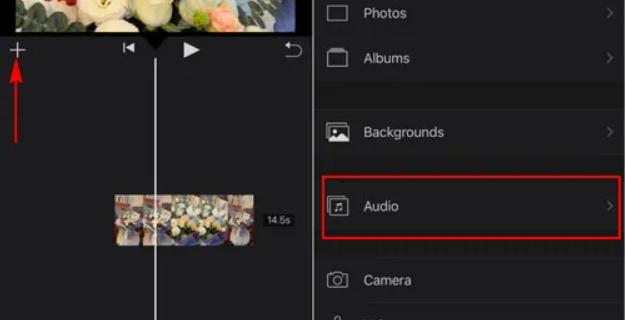
Como importar Amazon Music para o iMovie no Mac
Quando se trata de adicionar Amazon Music ao iMovie no Mac, é muito mais fácil do que no iPhone e iPad depois de baixar músicas do Amazon Music com TuneFab Apple Music Converter. Você pode importar facilmente músicas para o iMovie do Amazon Music com o recurso arrastar e soltar. Como alternativa, você também pode fazer upload de todas as músicas convertidas do Amazon Music para a biblioteca de mídia para edição de vídeo posteriormente. Veja o tutorial detalhado abaixo para obter mais informações.
Passo 1. Abra seu projeto do iMovie no Mac.
Passo 2. Clique no "meus Média"na parte superior da janela do iMovie. Em seguida, selecione"Importar mídia".
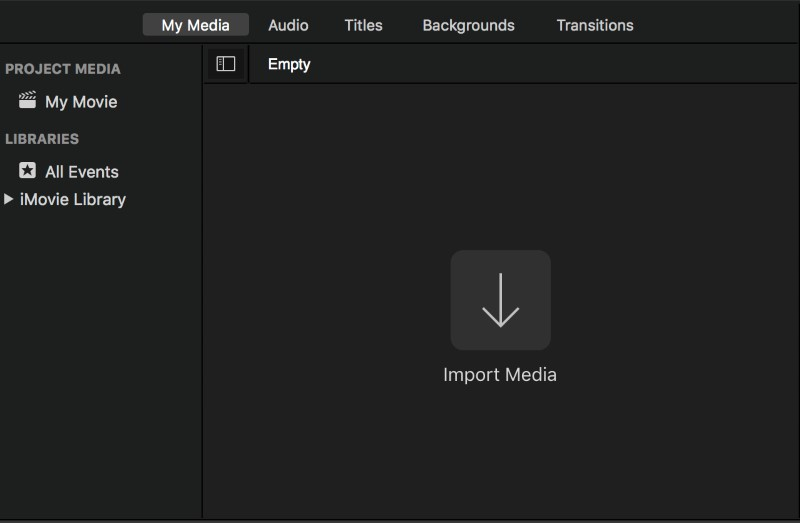
Passo 3. Navegue e selecione as músicas do Amazon Music que você acabou de baixar. Você pode clicar no botão play ao lado de uma música para visualizá-la antes de adicioná-la.
Passo 4. Uma vez selecionado, basta arrastar e soltar da biblioteca de mídia na linha do tempo do seu projeto do iMovie para edição de vídeo. Em seguida, você pode cortar a duração do áudio ou movê-lo para corresponder ao seu vídeo.
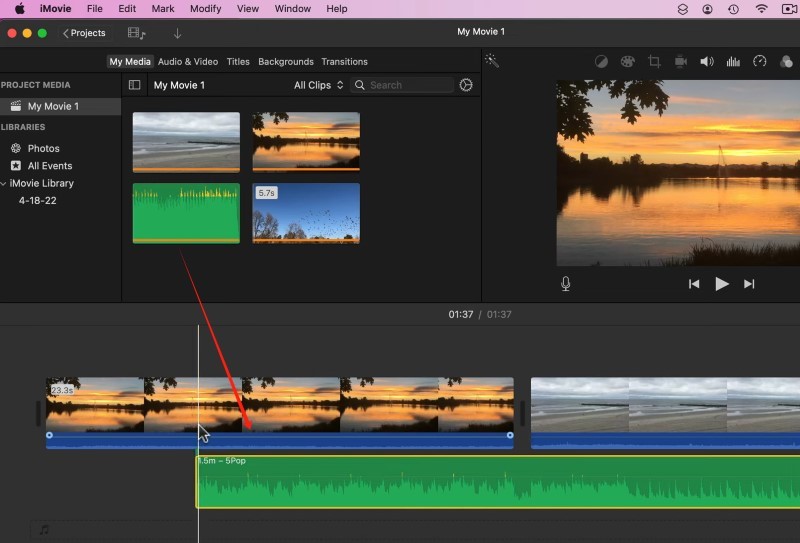
Conclusão
Este é um guia completo sobre como adicionar Amazon Music ao iMovie no iPhone, iPad e Mac. A proteção DRM pode atrapalhar. Mas não se preocupe! Contanto que você tenha Conversor de música TuneFab Amazon, você pode converter facilmente músicas do Amazon Music Prime, Unlimited e HD para MP3, M4A, WAV ou FLAC, facilitando a melhor solução para adicionar músicas ao iMovie do Amazon Music. Além disso, TuneFab Amazon Music Converter também oferece uma versão de teste gratuita para os usuários experimentarem seus poderosos recursos. Agora, vamos tentar!













